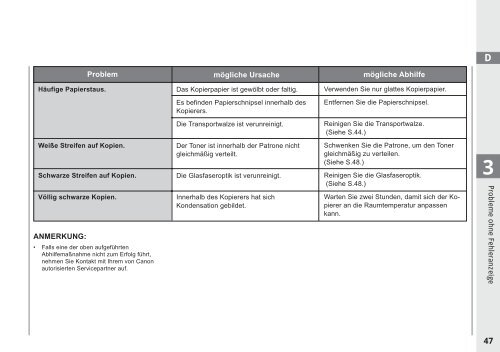Copy Mouse FC 100 FC290_120_100_DEU_toc.pdf - canon.de
Copy Mouse FC 100 FC290_120_100_DEU_toc.pdf - canon.de
Copy Mouse FC 100 FC290_120_100_DEU_toc.pdf - canon.de
Sie wollen auch ein ePaper? Erhöhen Sie die Reichweite Ihrer Titel.
YUMPU macht aus Druck-PDFs automatisch weboptimierte ePaper, die Google liebt.
D<br />
Problem mögliche Ursache mögliche Abhilfe<br />
Häufige Papierstaus.<br />
Das Kopierpapier ist gewölbt o<strong>de</strong>r faltig.<br />
Verwen<strong>de</strong>n Sie nur glattes Kopierpapier.<br />
Es befin<strong>de</strong>n Papierschnipsel innerhalb <strong>de</strong>s<br />
Kopierers.<br />
Entfernen Sie die Papierschnipsel.<br />
Die Transportwalze ist verunreinigt.<br />
Reinigen Sie die Transportwalze.<br />
(Siehe S.44.)<br />
Weiße Streifen auf Kopien.<br />
Schwarze Streifen auf Kopien.<br />
Völlig schwarze Kopien.<br />
ANMERKUNG:<br />
• Falls eine <strong>de</strong>r oben aufgeführten<br />
Abhilfemaßnahme nicht zum Erfolg führt,<br />
nehmen Sie Kontakt mit Ihrem von Canon<br />
autorisierten Servicepartner auf.<br />
Der Toner ist innerhalb <strong>de</strong>r Patrone nicht<br />
gleichmäßig verteilt.<br />
Die Glasfaseroptik ist verunreinigt.<br />
Innerhalb <strong>de</strong>s Kopierers hat sich<br />
Kon<strong>de</strong>nsation gebil<strong>de</strong>t.<br />
Schwenken Sie die Patrone, um <strong>de</strong>n Toner<br />
gleichmäßig zu verteilen.<br />
(Siehe S.48.)<br />
Reinigen Sie die Glasfaseroptik.<br />
(Siehe S.48.)<br />
Warten Sie zwei Stun<strong>de</strong>n, damit sich <strong>de</strong>r Kopierer<br />
an die Raumtemperatur anpassen<br />
kann.<br />
3<br />
Probleme ohne Fehleranzeige<br />
47